window10设置每天定时关机 win10定时关机设置步骤
在日常生活中,我们经常需要使用电脑来处理工作或娱乐事务,但有时候可能会忘记关机而浪费电能,为了解决这个问题,Windows 10系统提供了定时关机功能,让用户可以根据自己的需求设定电脑每天定时关机的时间。通过简单的几步操作,就可以轻松设置定时关机功能,让电脑在规定时间自动关闭,既节省能源又方便实用。
window10设置每天定时关机
1、界面左下角搜索栏搜索“控制面板”,打开“控制面板”;
2、然后点击控制面板里的“管理工具”;
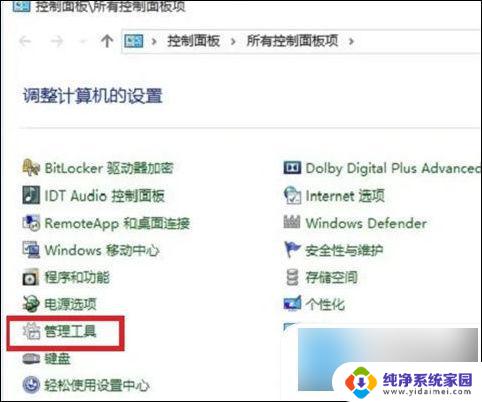
3、在管理工具里点击“计划任务程序”;
4、先点击下任务计划程序库,然后在中间的空白位置点击右键。选择“创建基本任务”,也可以点击右边的“创建基本任务”;
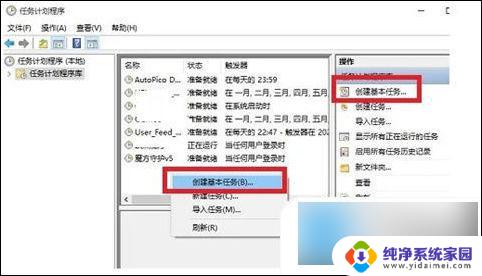
5、给定时关机的任务取个名字,如“定时关机”,然后点击“下一步”;
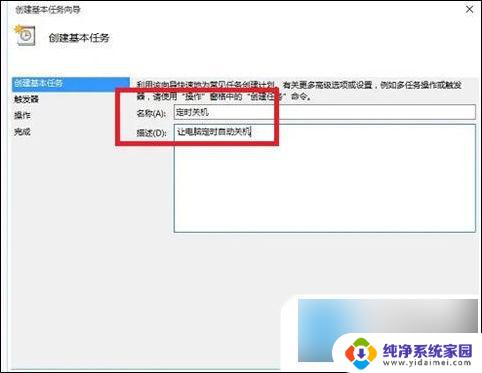
6、选择关机任务从什么时候开始,根据自己需要选择;
7、设置定时关机的时间段,选择定时关机每隔多长时间发生一次。如图:
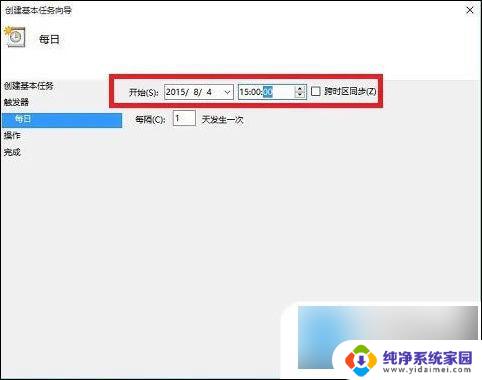
8、选择任务执行的操作为启动程序,如图:
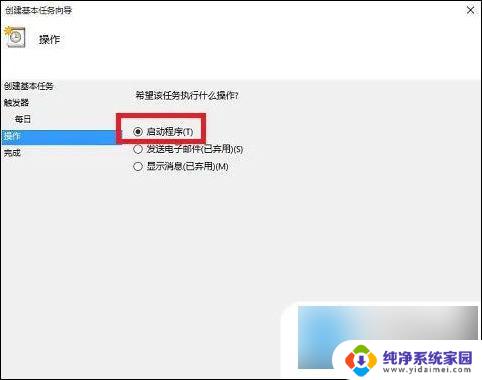
9、点击“程序或脚本”后面的浏览进行选择执行的程序,要是知道程序路径就可以直接填写程序,填上 shutdown 命令,这里参数设置 -s 表示关机;
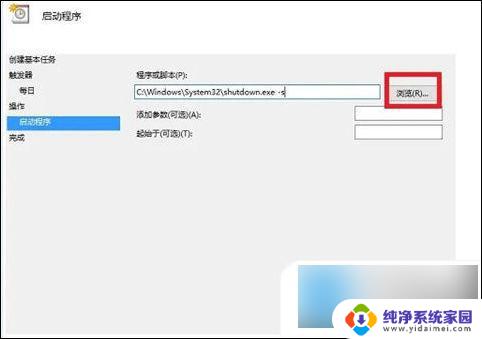
10、选择“是”来确定,如图:
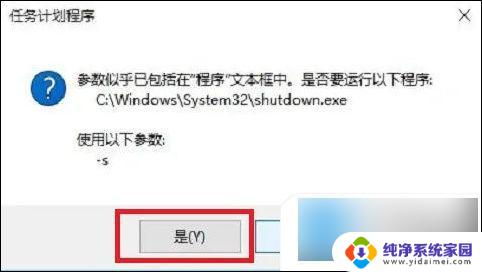
11、此界面选择“完成”,结束自动关机的计划任务设置,如图:
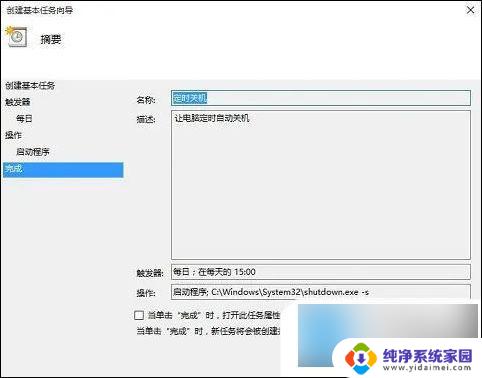
12、设置好后,在任务列表里就可以看定时关机任务了,如图:

以上就是如何在Windows 10设置每天定时关机的全部内容,如果有需要的用户,可以按照以上步骤进行操作,希望这对大家有所帮助。
window10设置每天定时关机 win10定时关机设置步骤相关教程
- window10定时开关机在哪里设置 win10怎么设置定时关机和重启
- win10每日定时关机 Win10如何设置每日定时关机任务
- win10每天定时关机 win10系统如何设置电脑每天固定时间自动关机
- 电脑怎么定时自动关机 win10定时关机设置步骤
- 台式电脑怎么设置定时关机win10 Win10如何设置定时关机程序
- 如何设置定时开关机? win10定时开关机设置教程
- windows10定时关机设置 Win10如何设置定时关机任务
- 定时开关在哪里设置 Win10定时开关机设置教程
- win10设置关机时间在哪里设置 win10如何设置定时关机
- 定时关机脚本win10 win10定时关机设置在哪里
- 怎么查询电脑的dns地址 Win10如何查看本机的DNS地址
- 电脑怎么更改文件存储位置 win10默认文件存储位置如何更改
- win10恢复保留个人文件是什么文件 Win10重置此电脑会删除其他盘的数据吗
- win10怎么设置两个用户 Win10 如何添加多个本地账户
- 显示器尺寸在哪里看 win10显示器尺寸查看方法
- 打开卸载的软件 如何打开win10程序和功能窗口